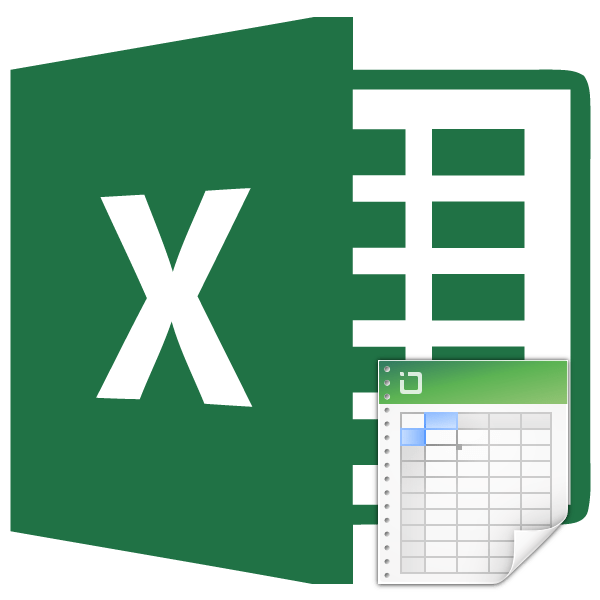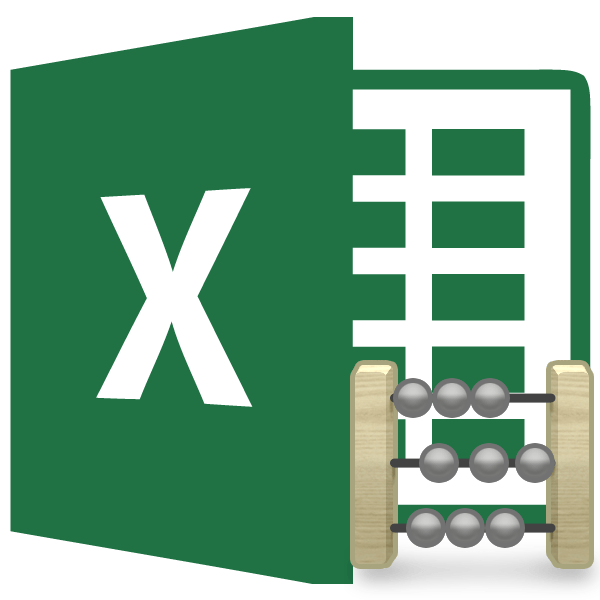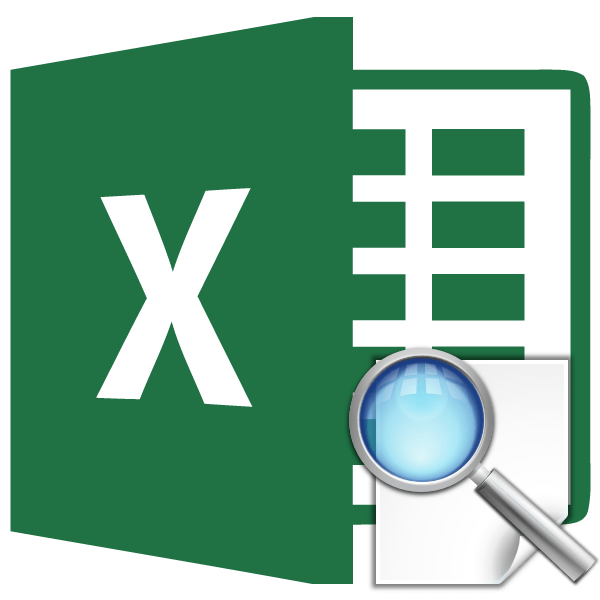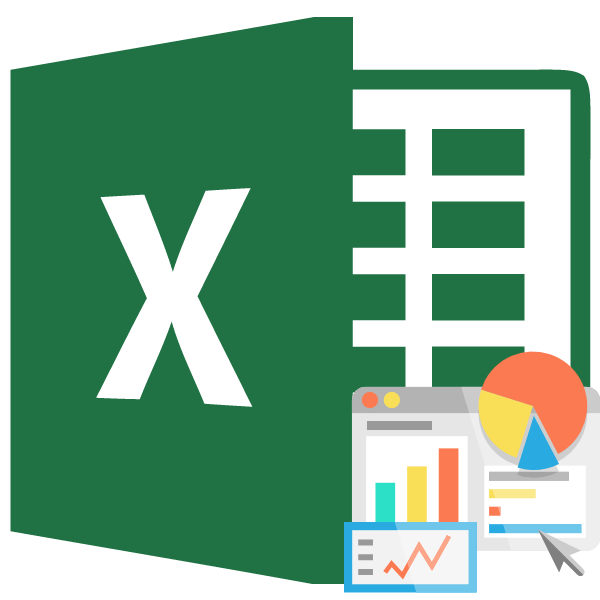Зміст
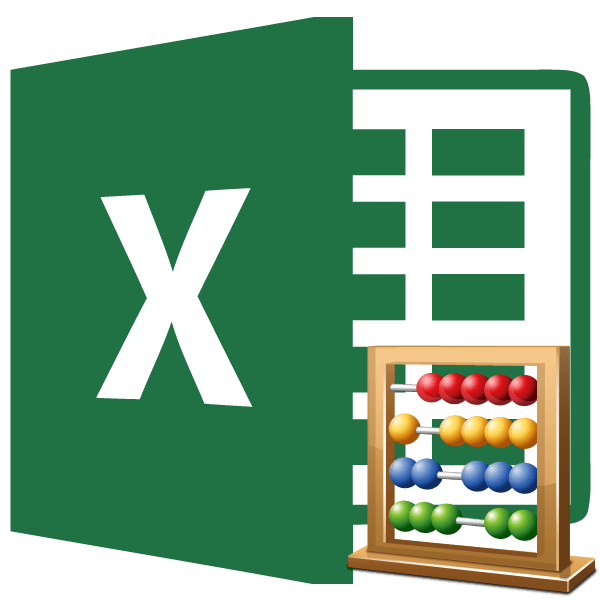
Іноді настає необхідність дізнатися, скільки символів міститься в конкретній комірці. Звичайно, можна просто підрахувати вручну, але що робити, якщо елементів багато, а підрахунок слід проводити з постійно мінливим вмістом для певних цілей? Давайте дізнаємося, як підрахувати кількість знаків в Ексель.
Підрахунок знаків
Для підрахунку символів в Excel існує спеціальна функція, яка називається «ДЛСТР» . Саме з її допомогою можна підсумувати знаки в конкретному елементі листа. Існує кілька способів її використання.
Спосіб 1: підрахунок символів
Для того, щоб зробити підрахунок всіх знаків, розташованих в осередку, використовуємо функцію ДЛСТР , так би мовити, в «чистому вигляді».
- Виділяємо елемент листа, в якому повинен буде виводитися результат підрахунку. Натискаємо на кнопку " Ввести функцію» , розташовану у верхній частині вікна зліва від рядка формул.
- Запускається майстер функцій. Шукаємо в ньому найменування ДЛСТР і тиснемо на кнопку «OK» .
- Слідом за цим відбувається відкриття вікна аргументів. Дана функція має тільки один аргумент-адреса конкретної комірки. Причому потрібно зауважити, що на відміну від більшості інших операторів, цей не підтримує введення посилань на кілька осередків або на масив. У полі " Текст» вводимо вручну адресу елемента, в якому потрібно підрахувати символи. Можна зробити по-іншому, що буде простіше для користувачів. Встановлюємо курсор в поле аргументу і просто натискаємо по потрібній області на аркуші. Після цього її адреса з'явиться в полі. Коли дані внесені, тиснемо на кнопку «OK» .
- Як бачимо, після цього результат розрахунку кількості знаків виводиться на екран.
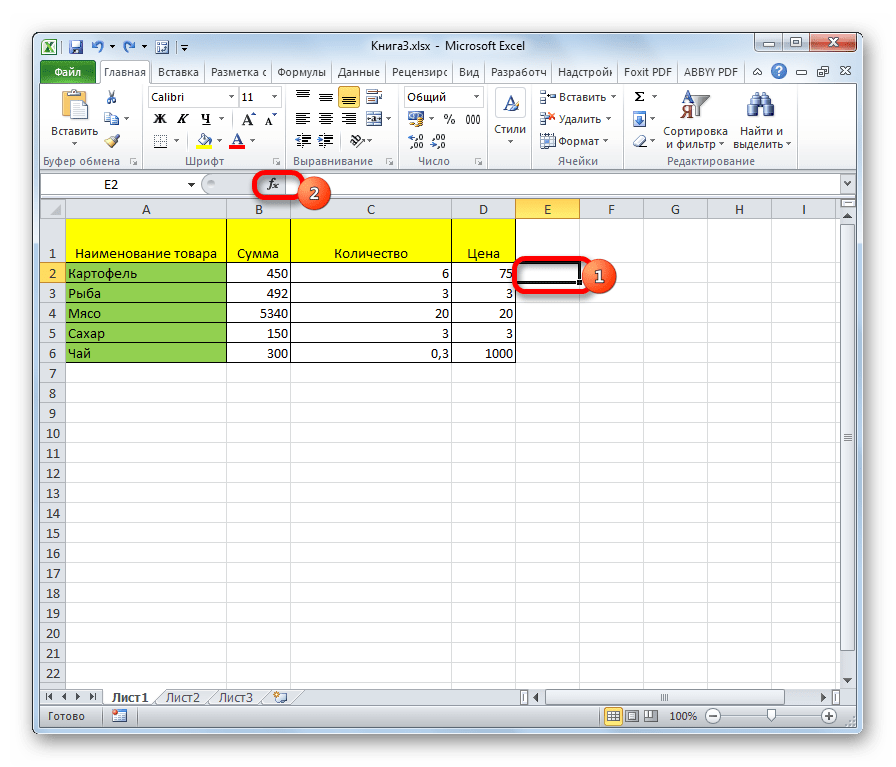
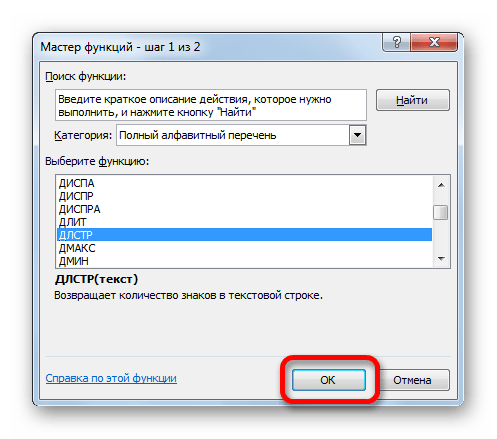
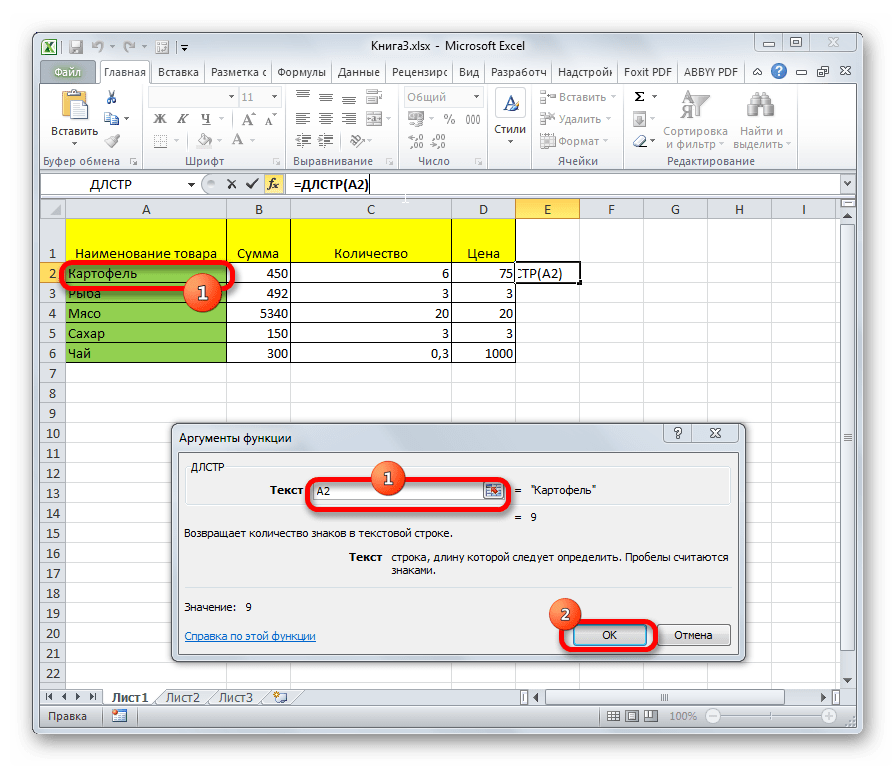
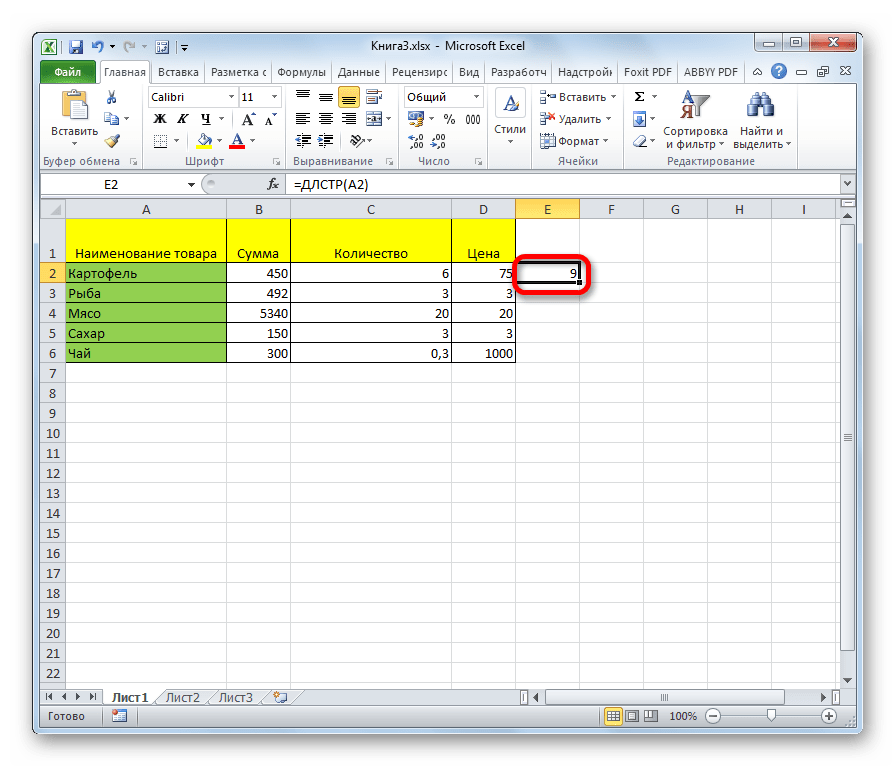
Спосіб 2: підрахунок символів у стовпці
Для того, щоб підрахувати кількість знаків в стовпці або в будь-якому іншому діапазоні даних не обов'язково прописувати формулу для кожного осередку окремо.
- Стаємо в нижній правий кут осередку з формулою. З'являється маркер виділення. Затискаємо ліву кнопку миші і тягнемо його паралельно тій області, в якій хочемо підрахувати кількість символів.
- Формула копіюється на весь діапазон. Результат відразу ж видно на аркуші.
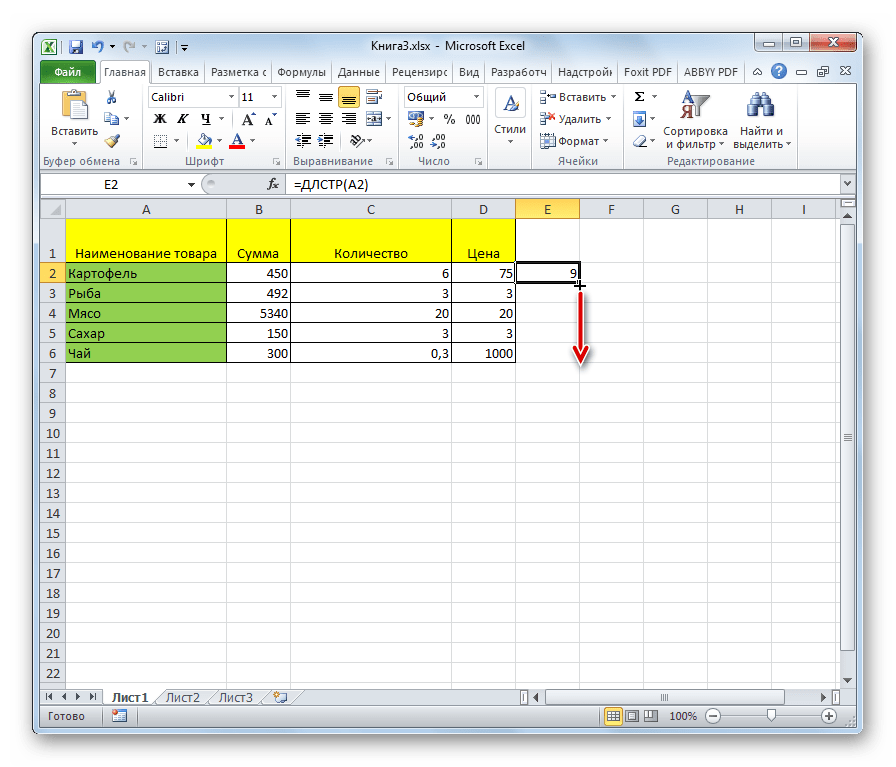
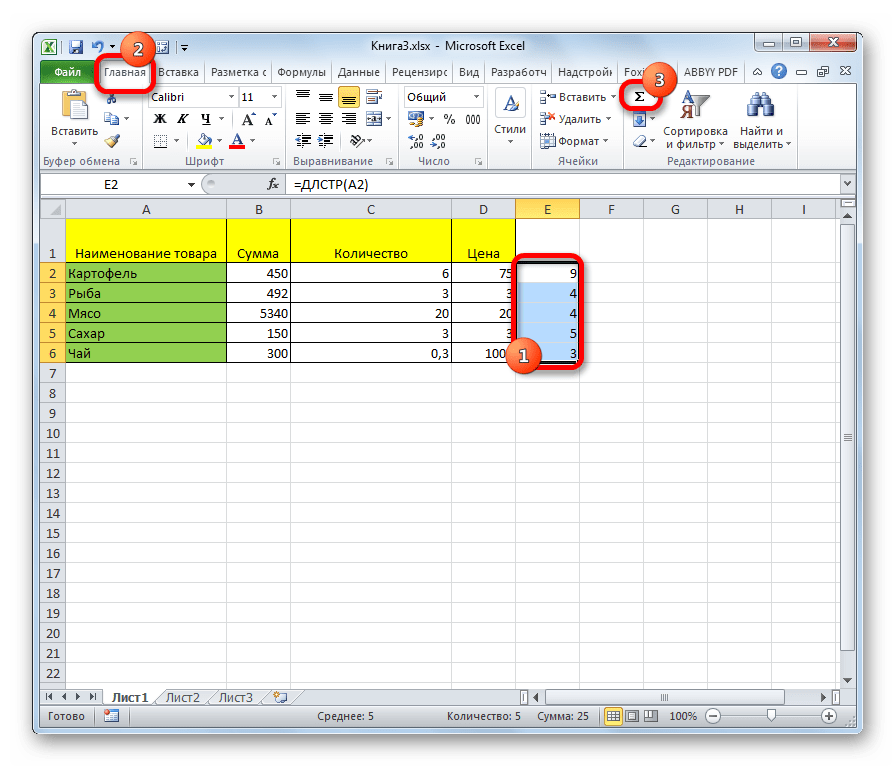
Урок: як зробити автозаповнення в Excel
Спосіб 3: підрахунок символів у кількох клітинках за допомогою автосумми
Як було сказано вище, аргументом оператора ДЛСТР можуть виступати тільки координати однієї комірки. Але що робити, якщо потрібно порахувати загальну суму символів в декількох з них? Для цього дуже зручно застосувати функцію автосумми.
- Підрахуємо кількість знаків для кожної окремої комірки, як це було описано в попередньому варіанті.
- Виділяємо діапазон, в якому вказано кількість символів, і тиснемо на кнопку " сума» , розташовану у вкладці »Головна" у блоці налаштувань «редагування» .
- Після цього загальна сума знаків у всіх елементах буде відображена в окремій комірці поруч з діапазоном виділення.
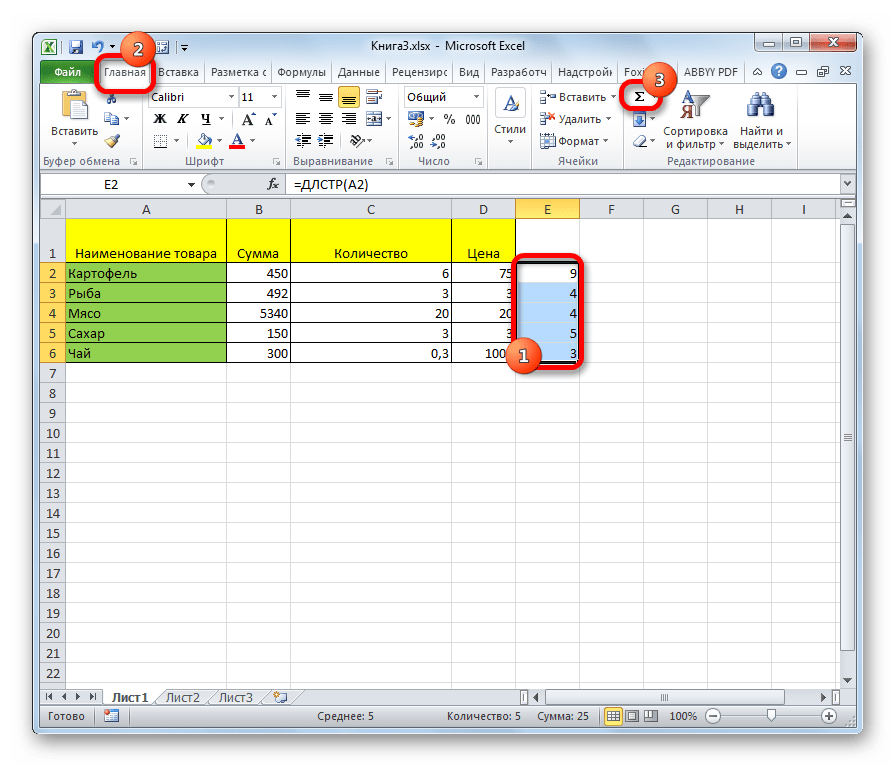
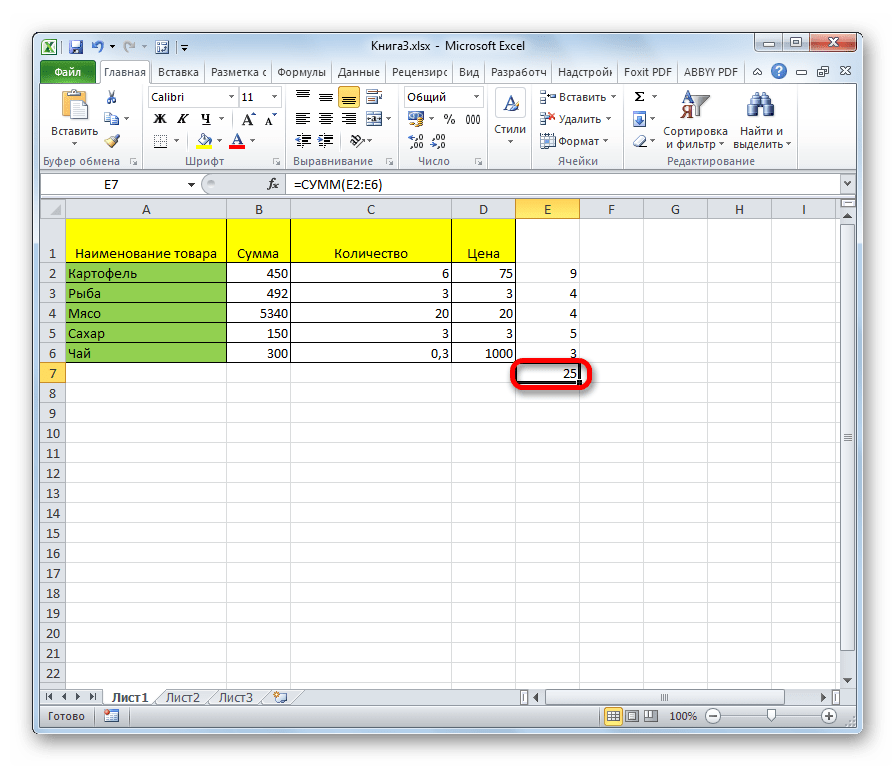
Урок: як порахувати суму в Екселі
Спосіб 4: підрахунок символів в декількох осередках за допомогою функції
У вищевказаному способі потрібно відразу провести розрахунок для кожного елемента окремо і тільки потім підрахувати загальну суму знаків у всіх осередках. Але існує і такий варіант, в якому всі розрахунки будуть проводитися в тільки одній з них. В цьому випадку потрібно застосовувати складову формулу з використанням оператора сума .
- Виділяємо елемент листа, в який буде виводитися результат. Вводимо в нього формулу за шаблоном:
=Сум (ДЛСТР (адреса_ячейки1); ДЛСТР (адреса_ячейки2);...) - Після того, як функція з адресами всіх осередків, кількість символів в яких потрібно підрахувати, введена, тиснемо на кнопку ENTER . На екран виводиться загальна сума складання знаків.
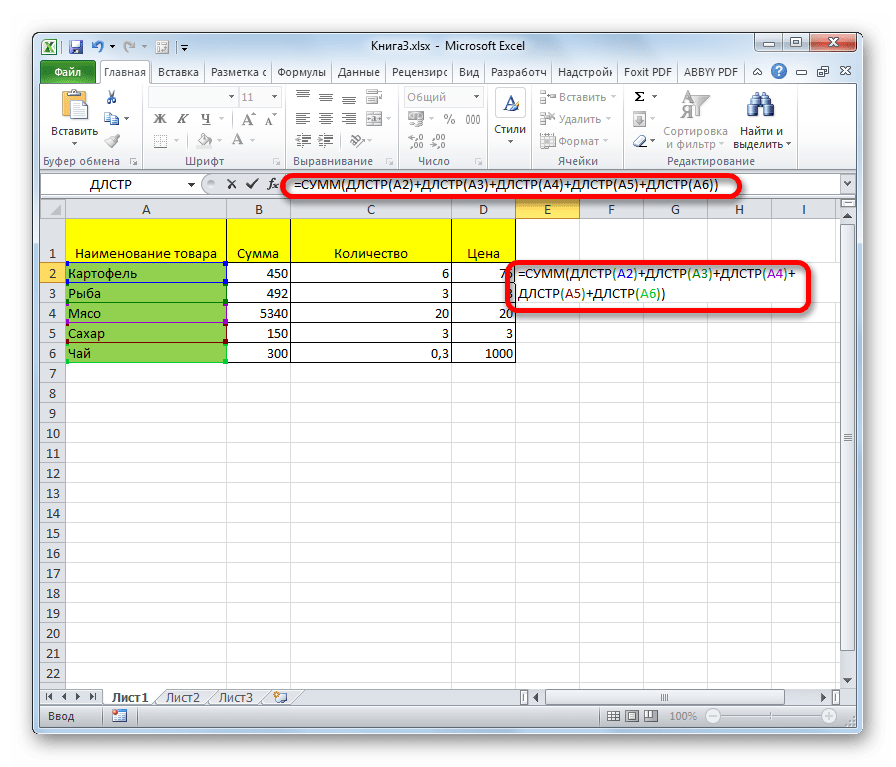
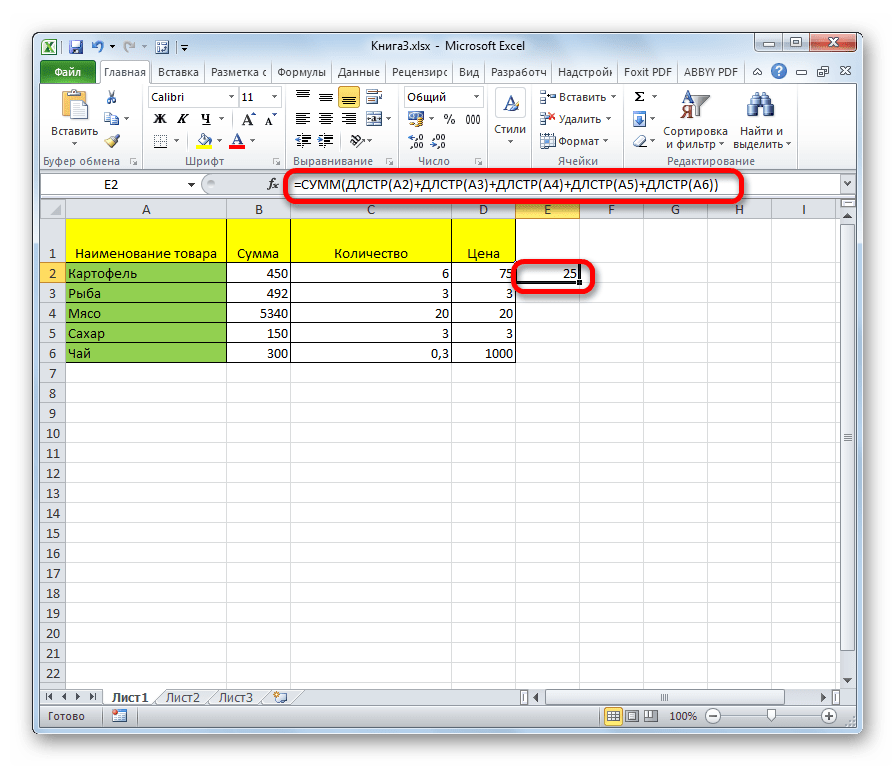
Як бачимо, існує кілька способів підрахунку кількості символів в окремих осередках, так і загального числа знаків у всіх елементах діапазону. У кожному з варіантів дана операція здійснюється за допомогою функції ДЛСТР .